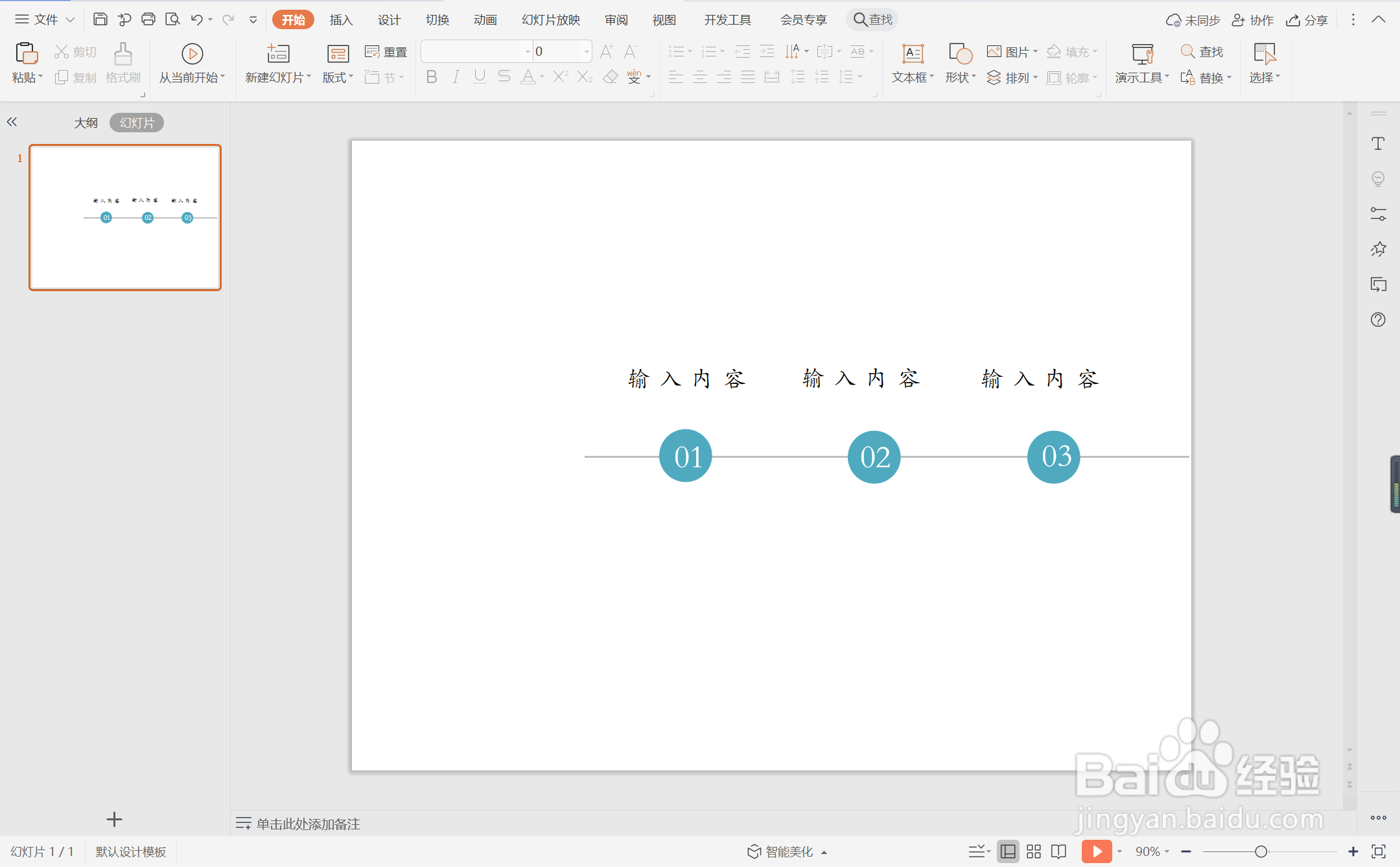1、在插入选项卡中点击形状,选择其中的直线。
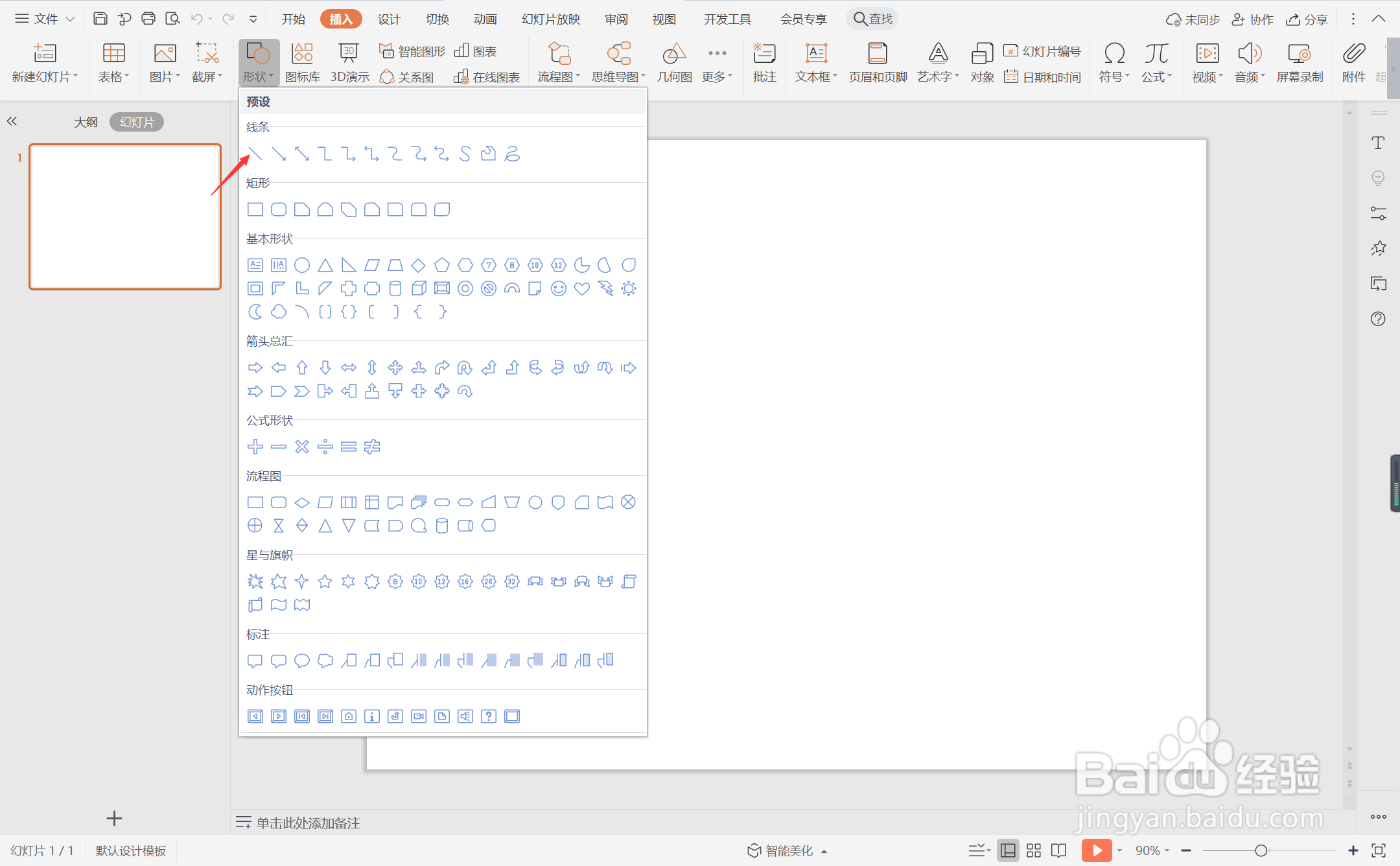
2、按住shift键,在页面上绘制出一条直线,放置在页面的中间位置。
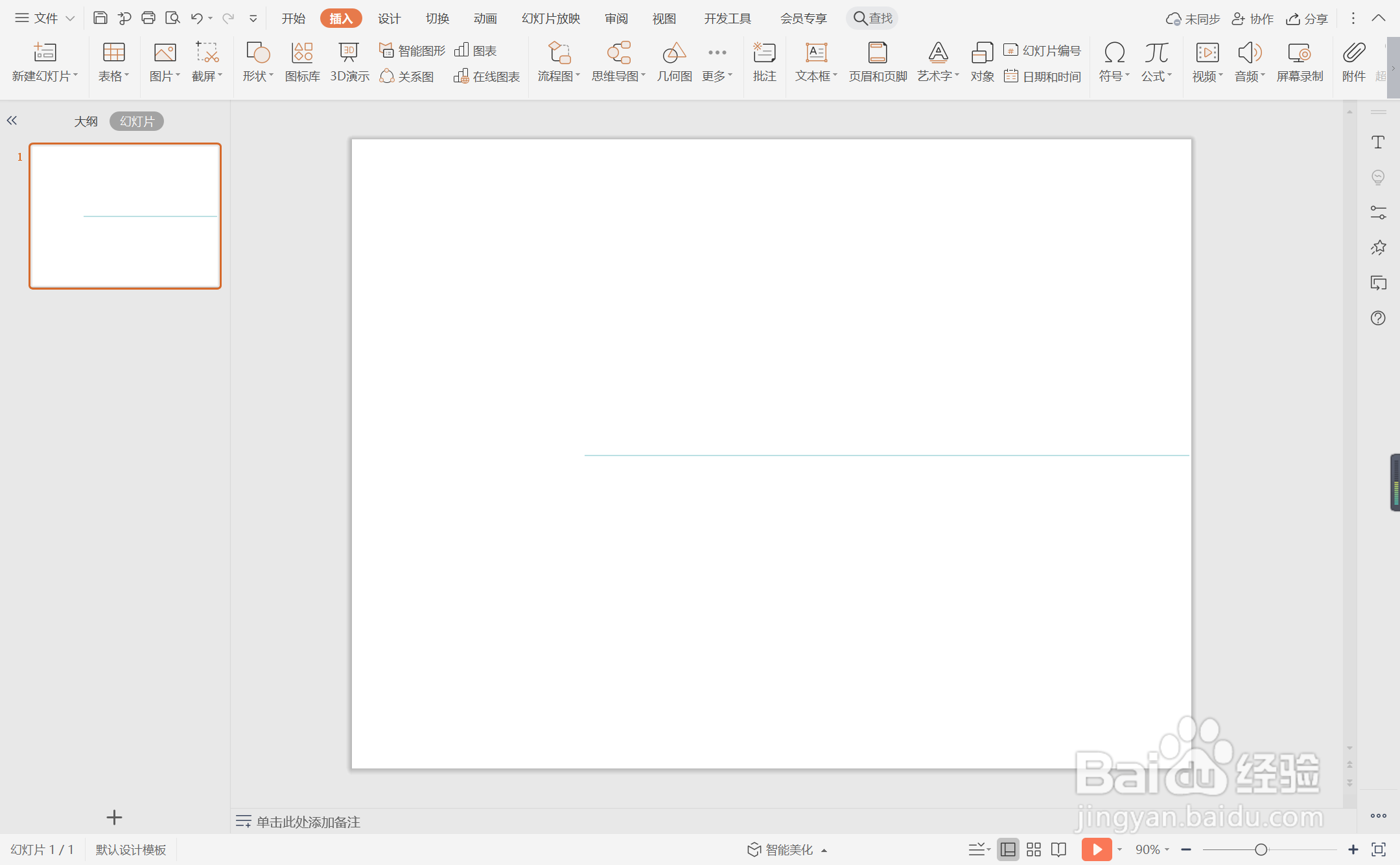
3、选中直线,在绘图工具中点击轮廓,选择灰色进行填充,线条宽度设置为1.5磅。
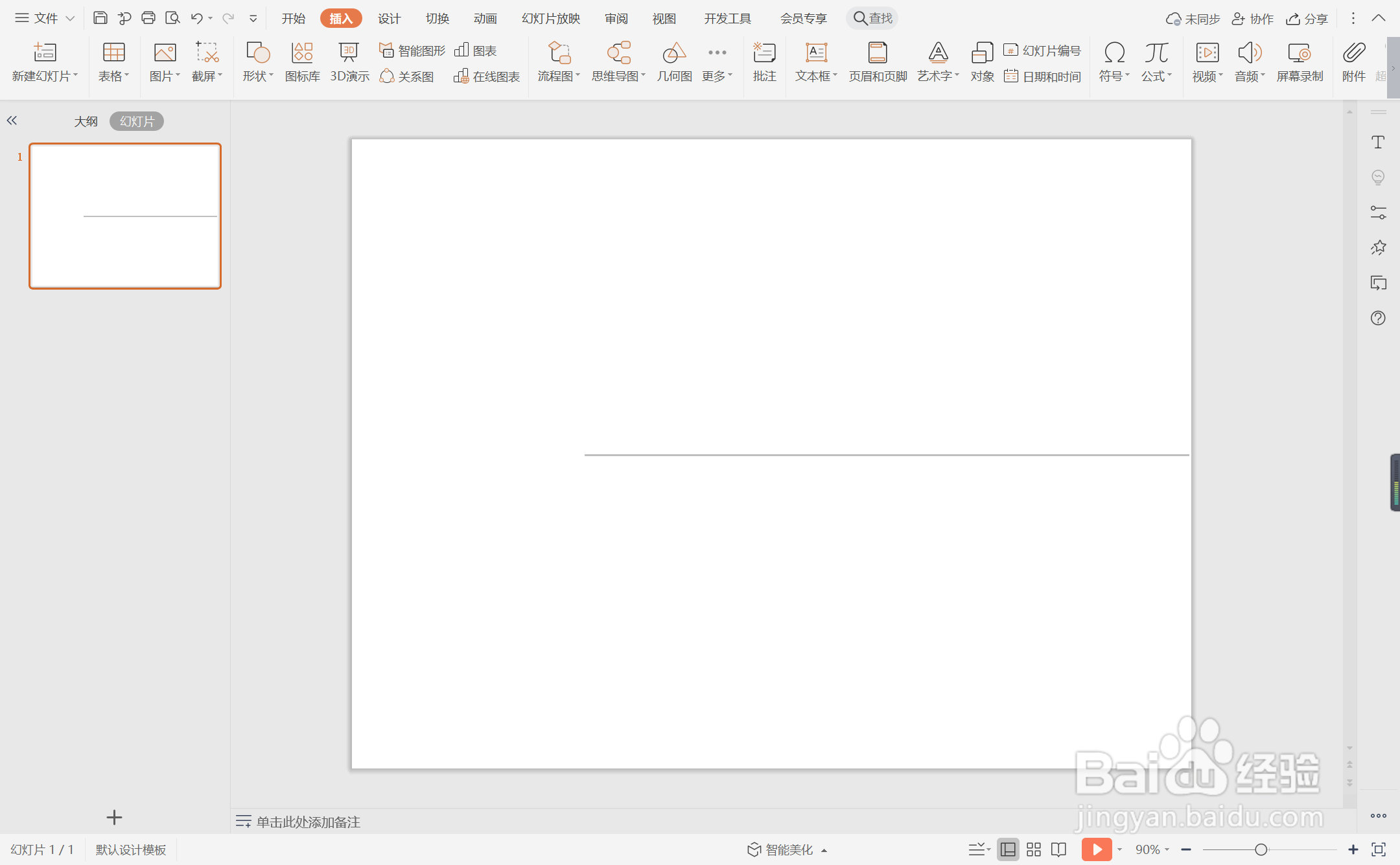
4、接着再插入大小一致的正圆形,均匀的放置在直线上。
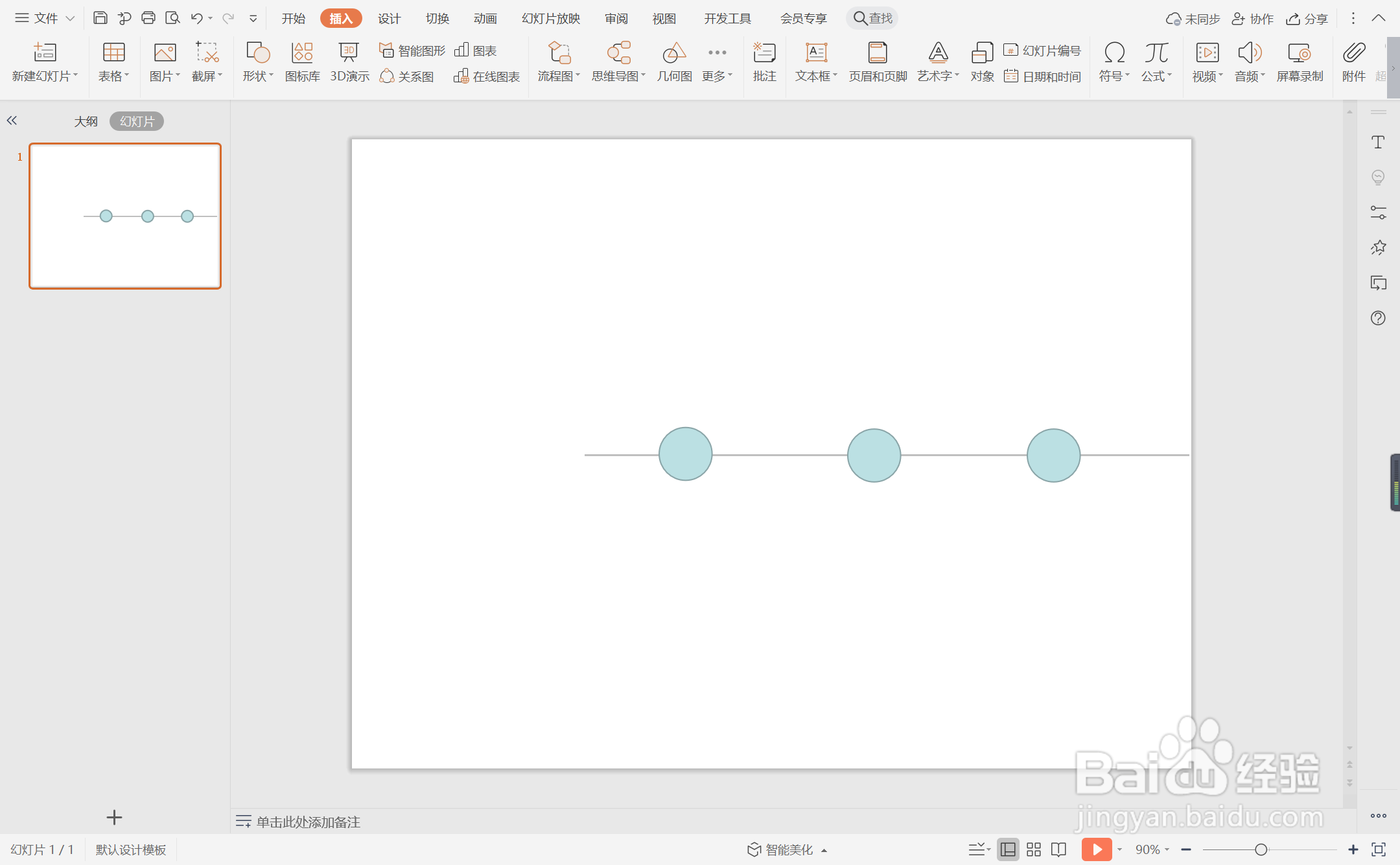
5、选中所有的圆形,颜色填充为蓝色,并设置为无边框。
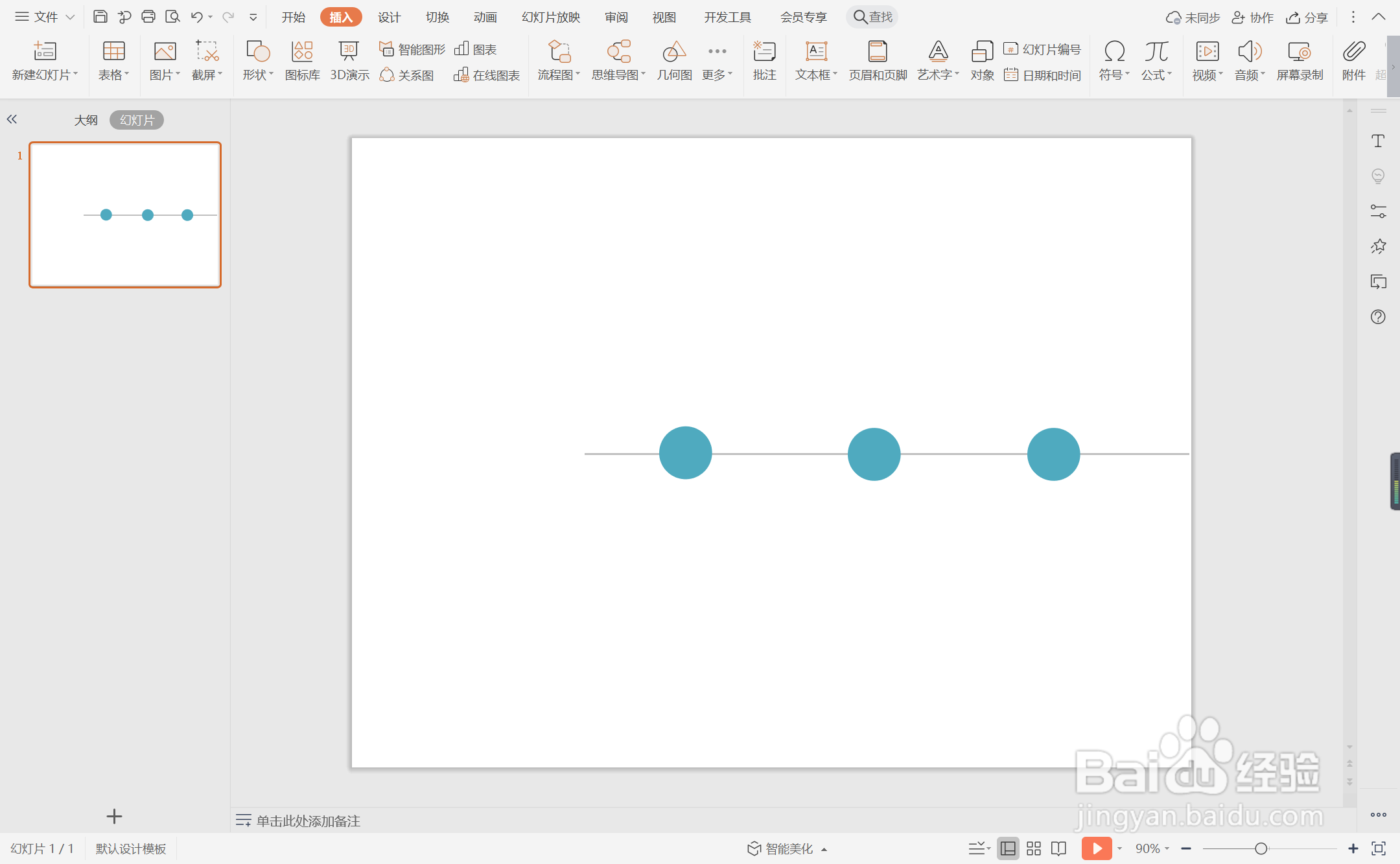
6、在圆形中输入序号,在型对应的圆形上方输入工作流程,这样简约型工作流程图就制作完成了。
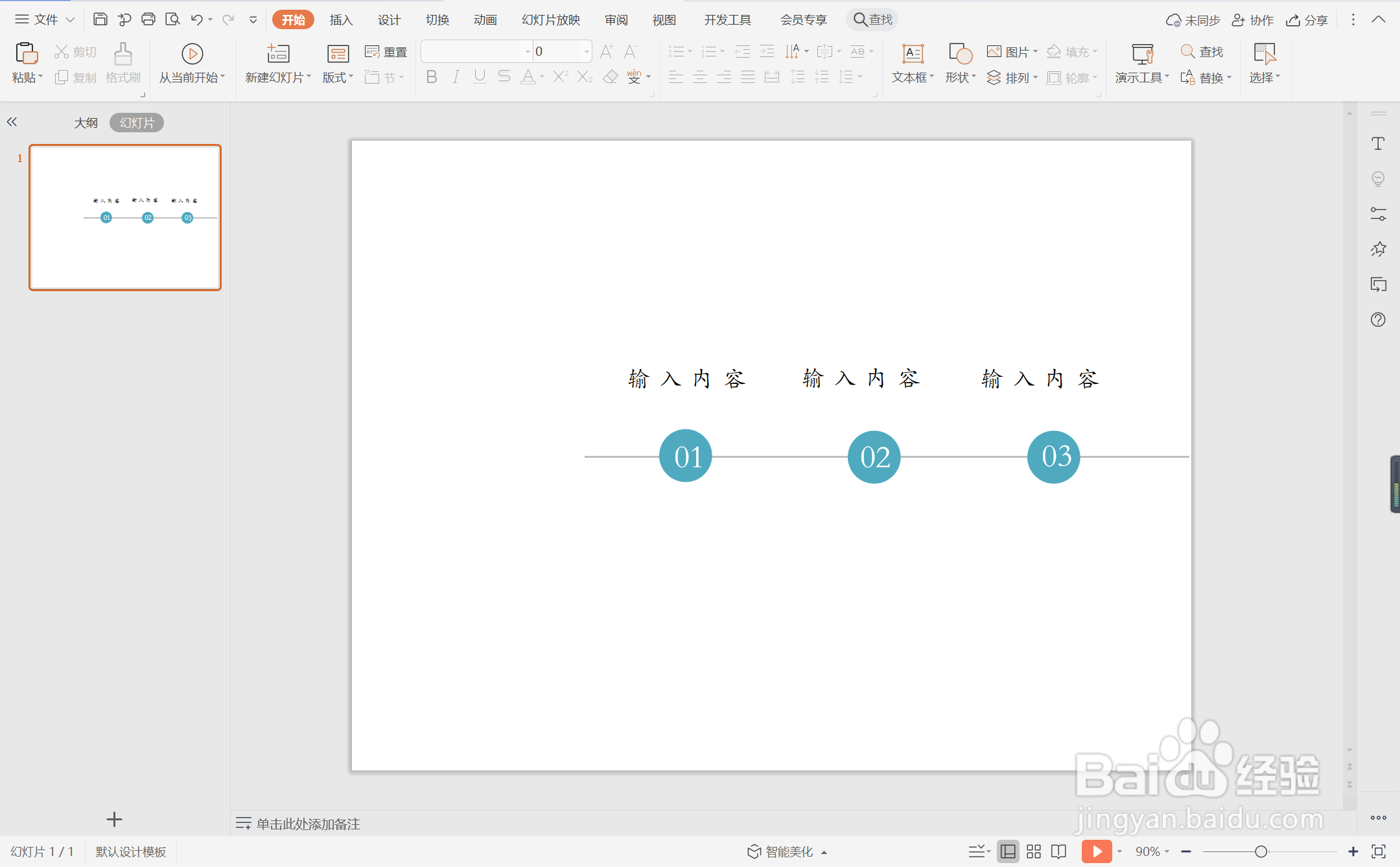
时间:2024-11-29 17:18:13
1、在插入选项卡中点击形状,选择其中的直线。
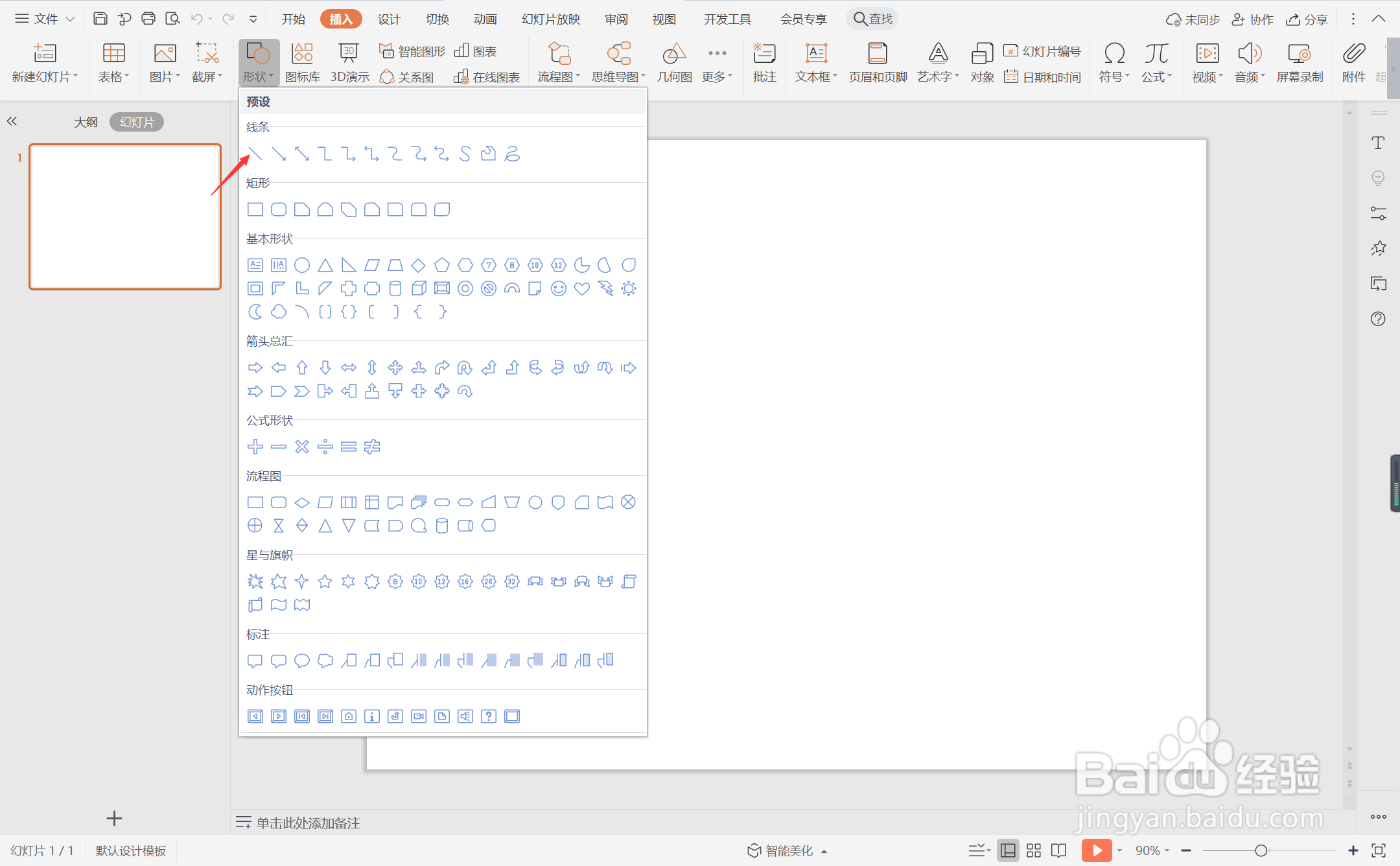
2、按住shift键,在页面上绘制出一条直线,放置在页面的中间位置。
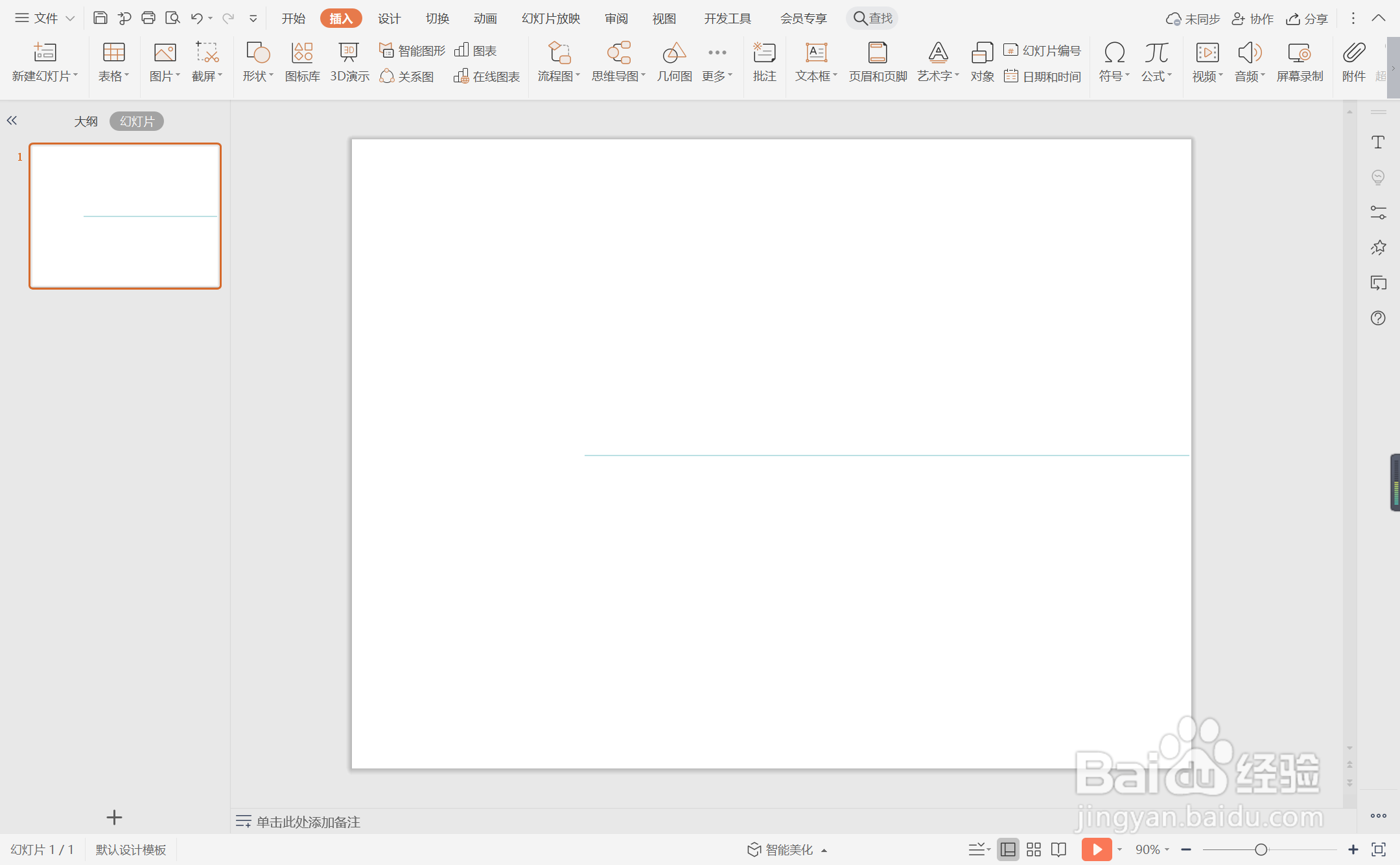
3、选中直线,在绘图工具中点击轮廓,选择灰色进行填充,线条宽度设置为1.5磅。
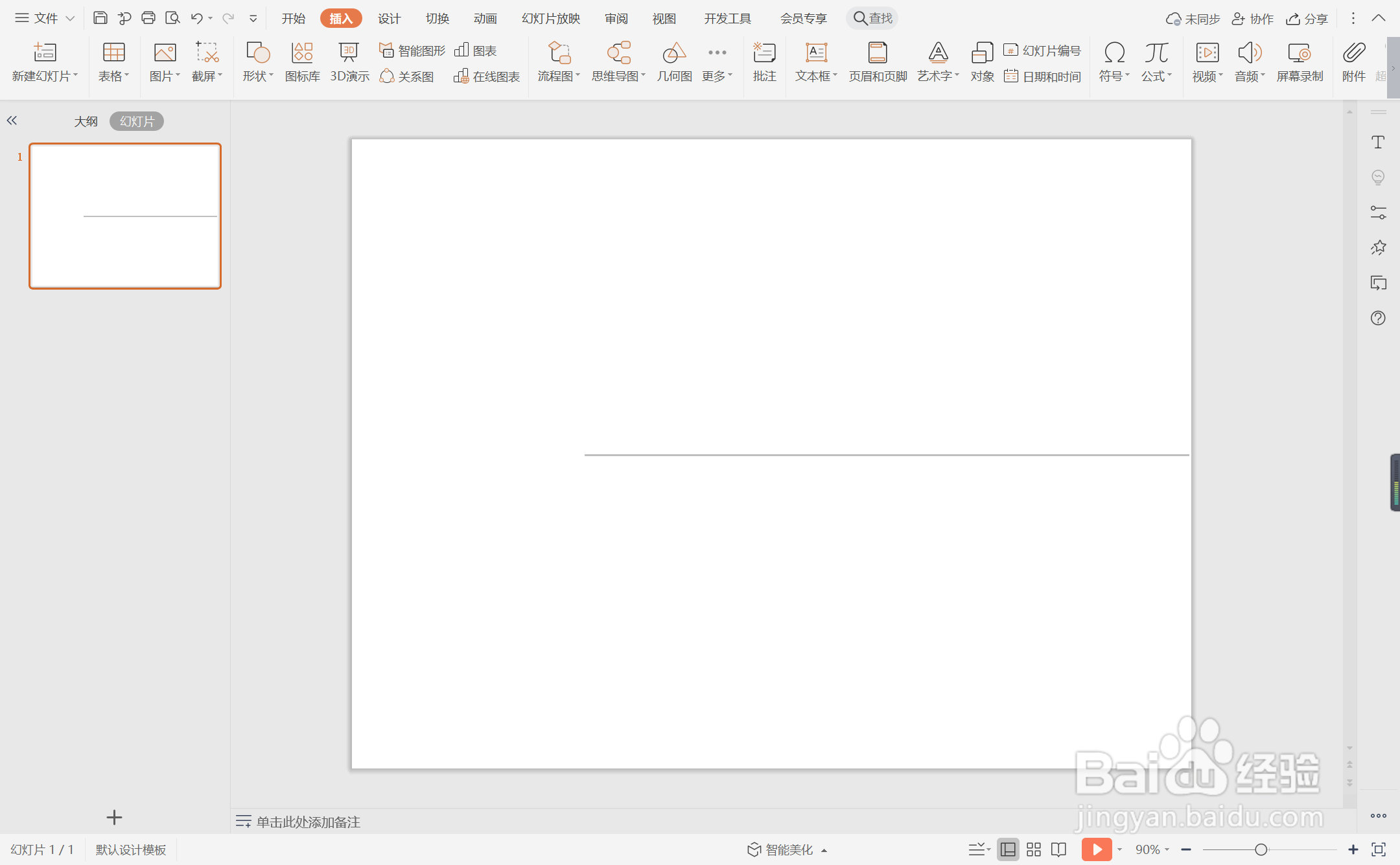
4、接着再插入大小一致的正圆形,均匀的放置在直线上。
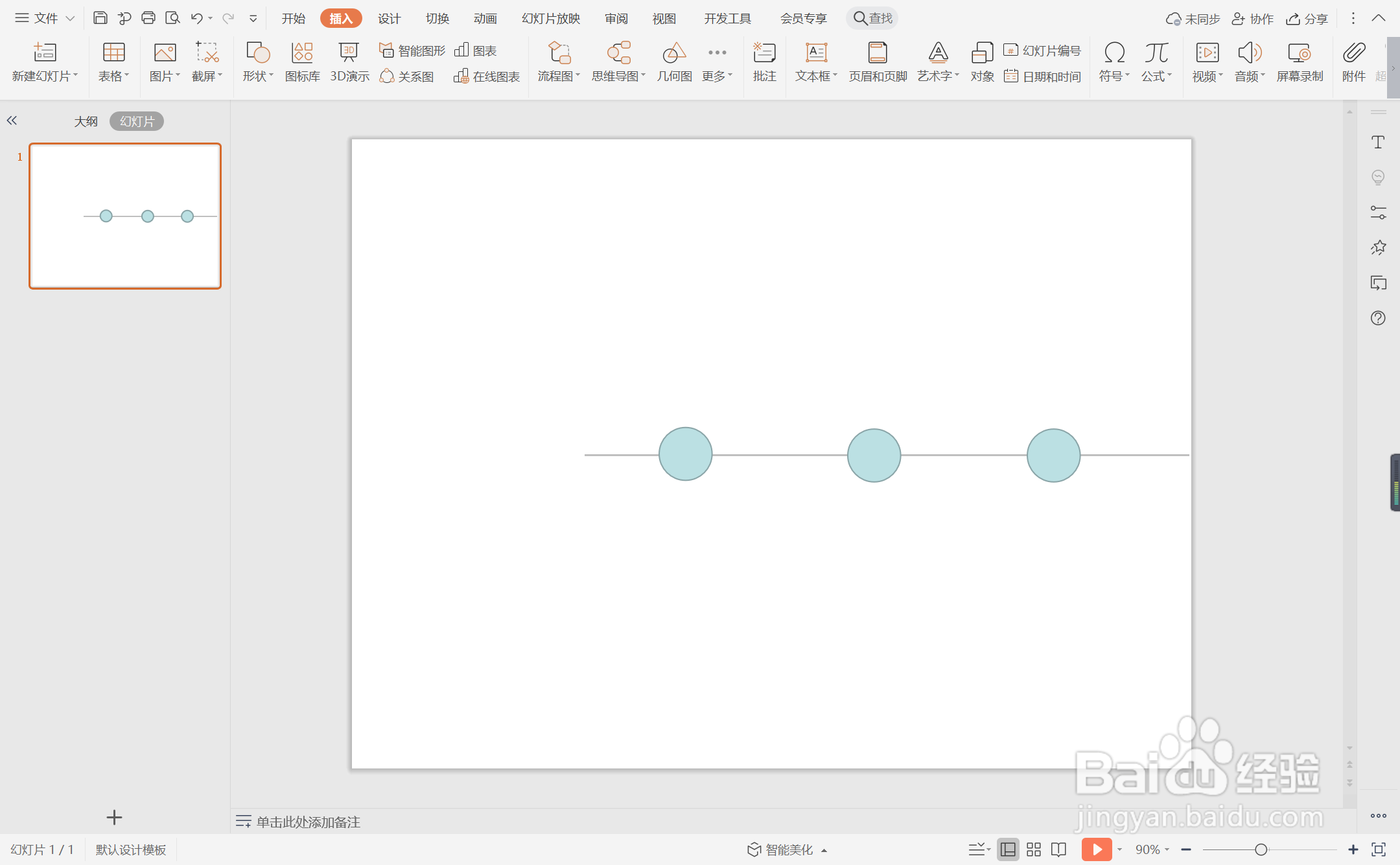
5、选中所有的圆形,颜色填充为蓝色,并设置为无边框。
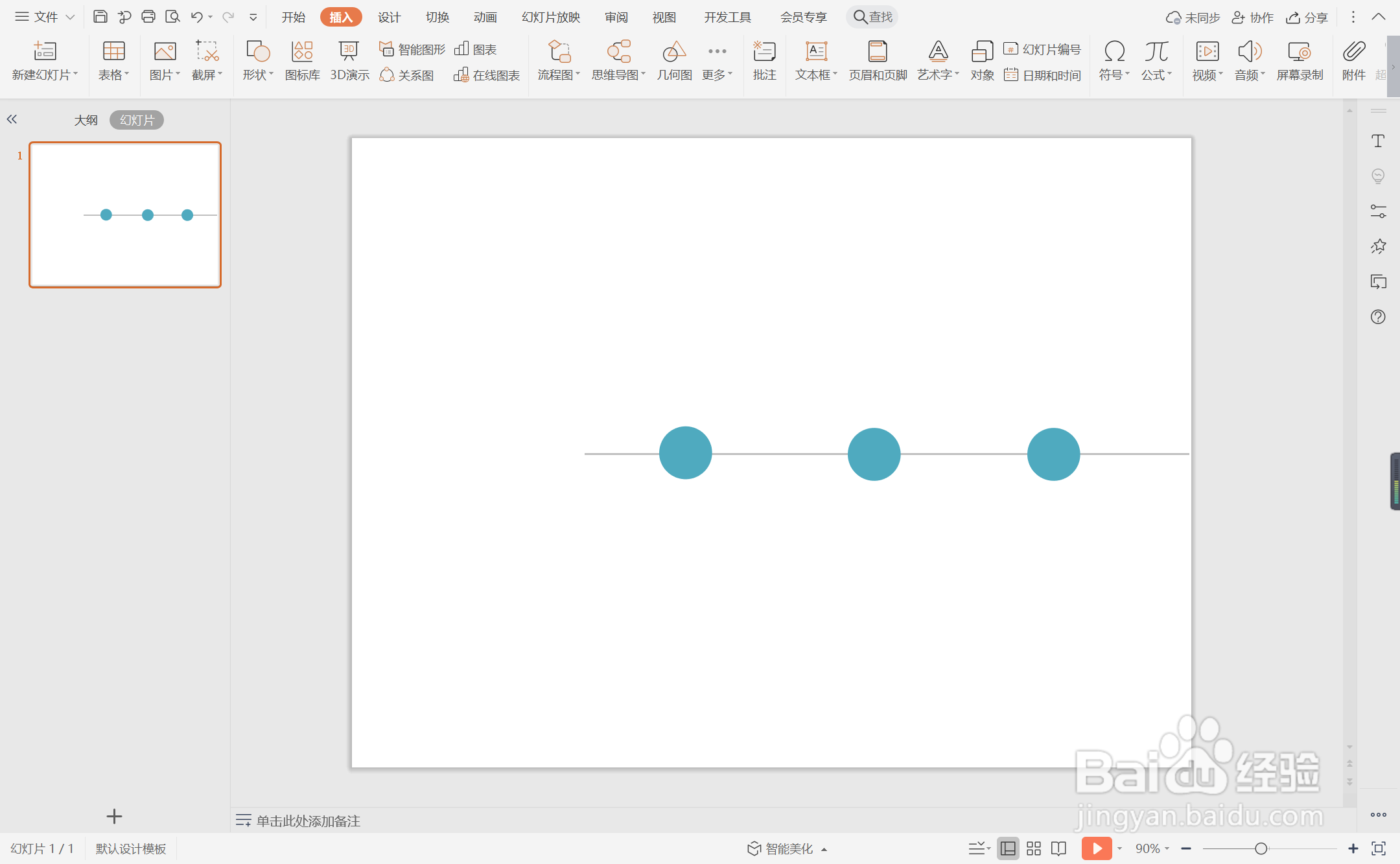
6、在圆形中输入序号,在型对应的圆形上方输入工作流程,这样简约型工作流程图就制作完成了。